Realme - китайская компания, выпускающая мобильные устройства с операционной системой Android. Режим разработчика позволяет получить доступ к дополнительным возможностям и настройкам, которые обычно скрыты от обычных пользователей. Включение этого режима может быть полезным для разработчиков и опытных пользователей, которые хотят настроить свои устройства под свои нужды.
Чтобы включить режим разработчика на смартфоне Realme, следуйте этим простым инструкциям:
- Откройте "Настройки" на своем смартфоне Realme. Для этого нажмите на иконку шестеренки на главном экране или откройте панель уведомлений и нажмите на значок "Настройки".
- Пролистайте вниз и найдите раздел "О телефоне". Чаще всего он находится в самом конце списка настроек.
- Тапните на "О телефоне", чтобы открыть дополнительные настройки телефона.
- В разделе "О телефоне" найдите и тапните на "Информация о программе".
- Прокрутите вниз и найдите "Версию ПО". Нажмите на нее несколько раз, пока не появится уведомление, сообщающее, что вы стали разработчиком.
Теперь, когда вы включили режим разработчика на своем смартфоне Realme, вы можете получить доступ к дополнительным настройкам, которые ранее были недоступны. Будьте внимательны при изменении этих настроек, так как неправильные изменения могут повредить ваше устройство или привести к сбою в его работе. Пользуйтесь режимом разработчика с осторожностью и только если вы знаете, что делаете.
Включение режима разработчика

Для включения режима разработчика на смартфоне Realme следуйте инструкциям ниже:
| Шаг 1. | Перейдите в настройки устройства. |
| Шаг 2. | Прокрутите вниз и найдите раздел "О телефоне" или "О устройстве". |
| Шаг 3. | Найдите строку с информацией о номере сборки и нажмите на нее семь раз подряд. |
| Шаг 4. | После седьмого нажатия появится уведомление о включении режима разработчика. |
| Шаг 5. | Теперь вы можете вернуться на экран настроек и найти новый раздел "Режим разработчика". |
Поздравляю! Вы успешно включили режим разработчика на своем смартфоне Realme. Теперь у вас есть доступ к дополнительным настройкам и функциям, которые могут быть полезными при разработке и тестировании приложений. Будьте внимательны и осторожны при изменении настроек в режиме разработчика, чтобы не повредить устройство.
Настройки телефона Realme
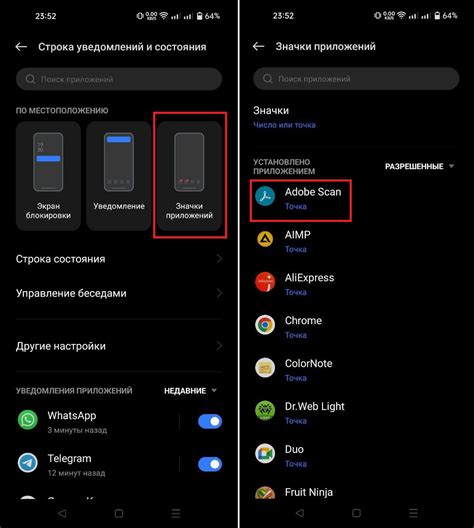
Настройки экрана
В настройках экрана вы можете изменить яркость, контрастность и цветовую гамму вашего телефона Realme. Вы также можете настроить функцию автоматического вращения экрана, а также включить или отключить режим чтения для уменьшения напряжения глаз.
Настройки звука
В настройках звука вы можете изменить громкость звонка, уведомлений и мультимедийного звука на вашем телефоне Realme. Вы также можете настроить вибрацию и звук уведомлений и установить предпочтительный звук будильника.
Настройки сети
В настройках сети вы можете настроить подключение к Wi-Fi и Bluetooth. Вы также можете настроить мобильные данные и включить функцию горячей точки для общего использования интернета с другими устройствами.
Настройки безопасности
В настройках безопасности вы можете настроить различные функции безопасности вашего телефона Realme, такие как блокировка экрана, распознавание отпечатка пальца или лица и настройки безопасности приложений.
Настройки приложений
В настройках приложений вы можете управлять установленными приложениями на вашем телефоне Realme. Вы можете установить предпочтительные приложения для открытия определенных типов файлов и управлять разрешениями приложений.
Дополнительные настройки
В дополнительных настройках вы найдете множество других полезных функций и настроек на вашем телефоне Realme. Вы можете настроить язык и ввод, время и дату, отображение батареи и мощность батареи, а также настроить функцию "Pocket" для предотвращения случайных касаний и фильтрацию вызовов.
Настройки системы
В настройках системы вы найдете информацию о версии операционной системы вашего телефона Realme. Вы также можете выполнить обновление программного обеспечения и сбросить настройки устройства по умолчанию.
О режиме разработчика
Режим разработчика позволяет вам получить доступ к дополнительным разработчикам функциям и инструментам на вашем телефоне Realme. Чтобы включить режим разработчика, перейдите в настройки телефона, выберите "О телефоне", затем "Информация о программном обеспечении" и нажмите несколько раз на "Номер сборки" до появления сообщения о разработчике.
Важно:
Будьте осторожны при использовании режима разработчика, так как неправильная настройка или использование некоторых функций может привести к нежелательным последствиям для вашего телефона Realme. Будьте внимательны и предоставьте доступ только надежным и проверенным источникам или разработчикам.
Раздел "О телефоне"
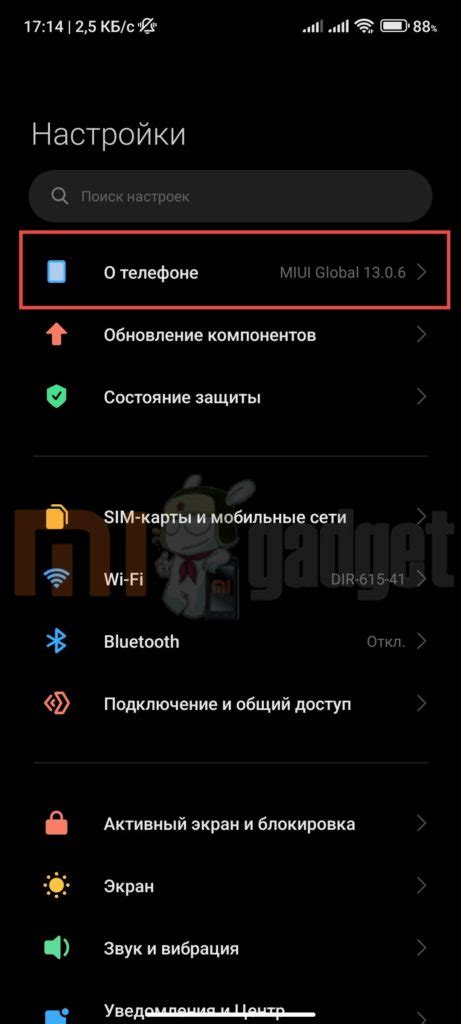
В разделе "О телефоне" вы можете найти информацию о вашем смартфоне Realme. Здесь вы узнаете модель телефона, версию операционной системы, объем памяти и другие характеристики.
Чтобы открыть раздел "О телефоне", следуйте инструкции:
1. Найдите иконку "Настройки" на главном экране и нажмите на нее.
2. Прокрутите список настроек вниз и найдите раздел "Система".
3. В разделе "Система" найдите и выберите пункт "О телефоне".
После этого вы перейдете в раздел "О телефоне", где можно будет увидеть всю необходимую информацию о вашем смартфоне Realme.
Убедитесь, что вы включили режим разработчика, чтобы иметь доступ ко всем функциям и настройкам вашего телефона.
Обратите внимание, что для некоторых моделей Realme может быть небольшие отличия в названиях разделов и пунктов меню. В таком случае рекомендуется обратиться к руководству пользователя, которое поставляется с вашим устройством.
Поиск пункта "Номер сборки"
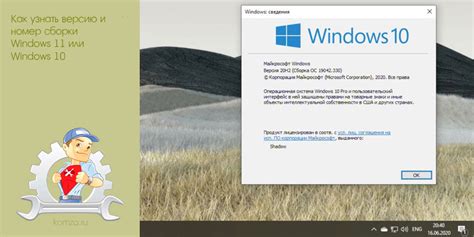
Для включения режима разработчика на смартфоне Realme необходимо найти пункт "Номер сборки" в настройках устройства:
- Откройте меню "Настройки", которое обычно представлено значком шестеренки или зубчатого колеса.
- Прокрутите список настроек вниз до тех пор, пока не увидите раздел "Система".
- Выберите раздел "Система" и прокрутите его содержимое до пункта "О телефоне" или "О устройстве".
- В разделе "О телефоне" или "О устройстве" найдите пункт "Номер сборки" и дважды коснитесь его.
После этого на экране появится уведомление о включении режима разработчика, а пункт "Настройки разработчика" станет доступен в главном меню настроек вашего смартфона Realme.
Тап по номеру сборки

Для активации режима разработчика на смартфоне Realme, вам необходимо выполнить тап по номеру сборки, следуя этим шагам:
- Откройте "Настройки" на своем устройстве Realme.
- Прокрутите вниз и выберите "Информация о телефоне".
- Выберите "Версия ПО".
- Постоянно тапайте по номеру сборки, пока не увидите уведомление о том, что "Режим разработчика включен".
Теперь у вас есть доступ к режиму разработчика на вашем смартфоне Realme. Обратите внимание, что режим разработчика предназначен для опытных пользователей и может повлиять на работу устройства, поэтому будьте осторожны и следуйте инструкциям, отмеченным в этом режиме.
Вызов меню разработчика
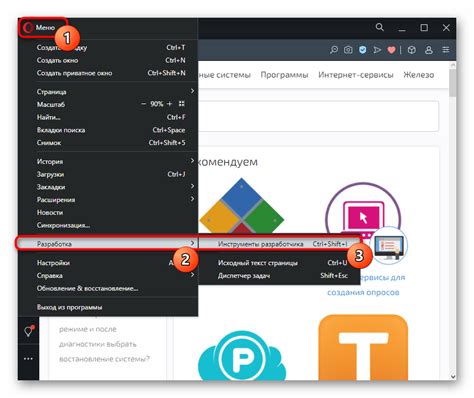
Чтобы включить режим разработчика на смартфоне Realme, следуйте инструкциям ниже:
- Откройте "Настроики" на вашем устройстве.
- Пролистайте вниз и нажмите на "О телефоне".
- Пролистайте вниз и найдите "Номер сборки".
- Нажмите на "Номер сборки" несколько раз, пока не появится уведомление о том, что вы стали разработчиком.
- Теперь вернитесь в меню "Настроики" и прокрутите до "Дополнительные настройки".
- Найдите "Опции разработчика" и войдите в него.
- Включите переключатель "Режим разработчика".
Теперь режим разработчика активирован на вашем смартфоне Realme, и вы можете изменять различные настройки и функции для разработки и отладки приложений.
Активация режима разработчика
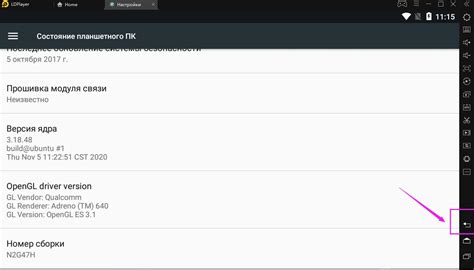
Режим разработчика на смартфоне Realme позволяет получить доступ к расширенным настройкам и функциям, которые обычно скрыты для обычных пользователей. Активация этого режима может быть полезна для разработчиков приложений, тестировщиков и любителей настроек.
Чтобы активировать режим разработчика на смартфоне Realme, следуйте инструкциям:
- Перейдите в меню "Настройки" на вашем смартфоне.
- Прокрутите вниз и выберите пункт "О телефоне".
- В списке информации о телефоне найдите пункт "Версия ПО", и нажмите на него несколько раз.
- После нажатия на "Версия ПО" появится уведомление о том, что вы стали разработчиком.
- Теперь вернитесь в главное меню "Настройки". Должен появиться новый пункт "Дополнительные настройки".
- Выберите "Дополнительные настройки" и найдите пункт "Режим разработчика".
- Нажмите на "Режим разработчика" и переключите его в положение "Вкл".
Теперь режим разработчика активирован на вашем смартфоне Realme. Вы можете войти в этот режим, чтобы внести необходимые изменения в настройки или использовать расширенные функции, которые остаются недоступными в обычном режиме использования.
Возможности и настройки режима разработчика

Режим разработчика на смартфоне Realme предоставляет дополнительные возможности и настройки, которые могут быть полезными для разработчиков и опытных пользователей. В этом режиме вы получаете расширенный доступ к различным функциям и инструментам, которые помогут вам настроить и оптимизировать ваше устройство.
Вот некоторые из основных возможностей и настроек, доступных в режиме разработчика на смартфоне Realme:
- USB-отладка: Эта функция позволяет вам подключать ваш смартфон к компьютеру и отлаживать приложения непосредственно с помощью Android Studio или других инструментов разработки. Это особенно полезно при разработке или тестировании приложений.
- Показать сетевой статус: Если включить эту опцию, на экране будет отображаться текущий статус сети, такой как сигнал Wi-Fi, состояние мобильной связи и т. д. Это может быть полезно, когда вы хотите быстро проверить сетевое соединение.
- Массовый режим хранения USB: Эта опция позволяет вам использовать ваш смартфон как USB-накопитель, когда он подключен к компьютеру. Вы сможете передавать файлы на устройство и с него, как с обычного USB-накопителя.
- Окно масштабирования активности: Если включить эту настройку, вы сможете изменять размер окон приложений на экране. Это полезно для тестирования совместимости и взаимодействия с различными разрешениями экрана.
- Включить профилирование GPU: Если вы разрабатываете графически интенсивные приложения, включение этой функции позволит вам отслеживать производительность и использование графического процессора вашего устройства.
Это лишь некоторые из возможностей и настроек, которые доступны в режиме разработчика на смартфоне Realme. Вы можете играться с этими настройками и экспериментировать, чтобы адаптировать устройство под свои нужды и предпочтения.
Важность режима разработчика для разработки и отладки

Включение режима разработчика позволяет получить дополнительные возможности и настройки, которые не доступны в обычном режиме использования смартфона. Например, с помощью этого режима можно включить отладку по USB, что позволит подключиться к устройству и выполнять отладку приложений, анализировать код, исправлять ошибки и тестировать новые функции.
Режим разработчика также предоставляет доступ к настройкам разработчика, которые могут быть полезны при создании и оптимизации приложений. Среди них: USB-отладка, разрешить мок-расположение, выполнение анимаций, показ точек касания на экране и другие инструменты отладки.
Этот режим является важным инструментом для профессионального разработчика, так как он позволяет решать сложные задачи, оптимизировать код и исследовать различные функции устройства для создания качественных приложений. Поэтому активация и использование режима разработчика на смартфоне Realme является необходимым шагом для разработчиков и технических специалистов.
Не забывайте, что режим разработчика предоставляет доступ к функциям и настройкам, которые могут повредить устройство или привести к нестабильной работе. Поэтому будьте осторожны и использовать его только в случае необходимости и доверенных источников.